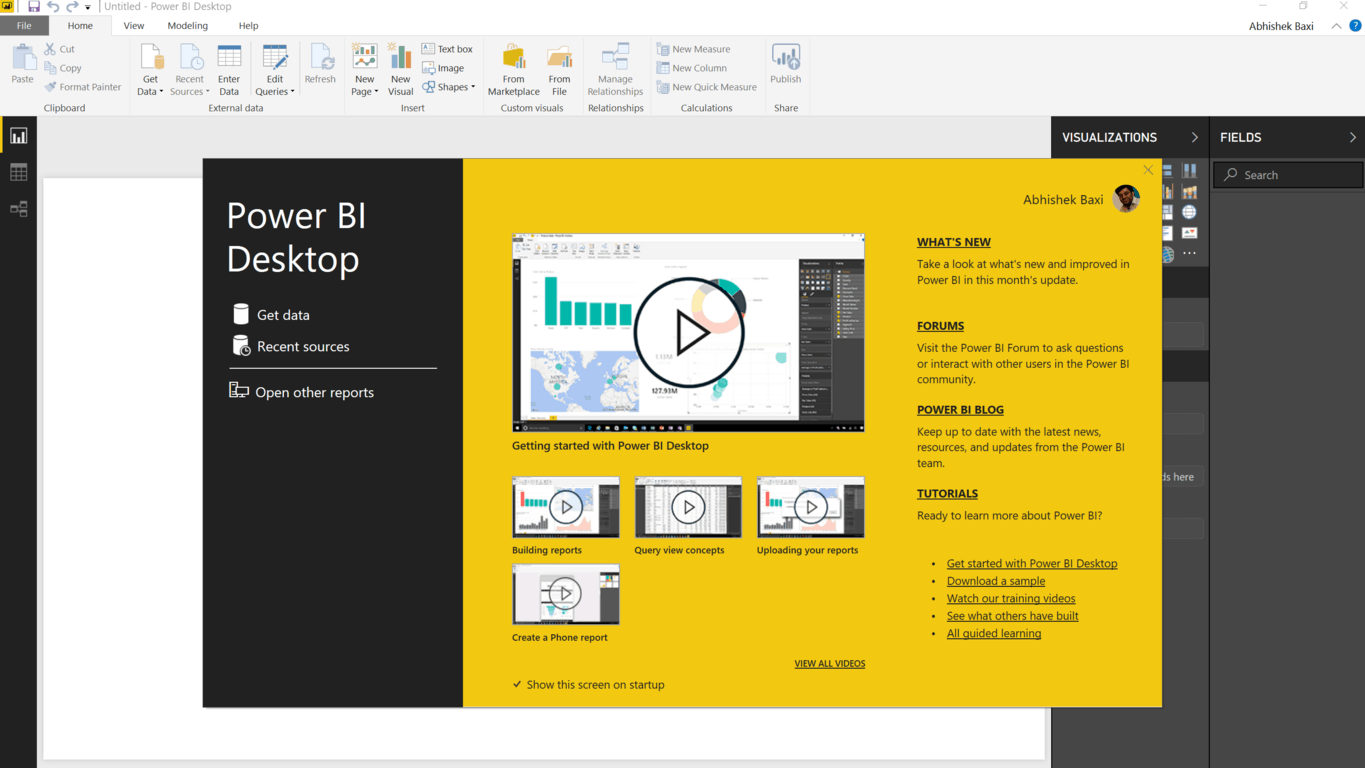Το Power BI Desktop σάς επιτρέπει να δημιουργείτε μοντέλα δεδομένων και αναφορές για οπτικοποίηση δεδομένων, ενώ σας επιτρέπει να μοιράζεστε την εργασία σας δημοσιεύοντας στην υπηρεσία Power BI.
Το Power BI Desktop είναι μια δωρεάν λήψη – όχι, δεν χρειάζεστε συνδρομή στο Office 365 ή οτιδήποτε άλλο. Μπορείτε να το κατεβάσετε απευθείας ως πακέτο MSI (Windows 7/Windows Server 2008 R2 ή νεότερο) ή να εγκαταστήσετε την εφαρμογή από το Microsoft Store . Το τελευταίο φυσικά σας φέρνει αυτόματες ενημερώσεις και δεν απαιτεί δικαιώματα διαχειριστή για εγκατάσταση.
Σημειώστε ότι η εγκατάσταση της ληφθείσας έκδοσης και της έκδοσης αποθήκευσης του Power BI Desktop στον ίδιο υπολογιστή (εγκατάσταση δίπλα-δίπλα) δεν υποστηρίζεται.
Για να ξεκινήσετε με το Power BI Desktop, ας ακολουθήσουμε τα βήματα για να συνδεθείτε σε ορισμένα δεδομένα και να τα τοποθετήσετε σε μια αναφορά.
Στην εφαρμογή Power BI Desktop, κάντε κλικ στην επιλογή Λήψη δεδομένων για να ξεκινήσετε και ανοίξτε το δείγμα δεδομένων (χρησιμοποίησα ένα δείγμα αρχείου Excel σχετικά με την αξιολόγηση έγκρισης του Trump για αυτό το άρθρο). Το Power BI Desktop θα συνδεθεί στο φύλλο του Excel και θα σας δείξει τα δεδομένα που βρίσκονται μέσα στο υπολογιστικό φύλλο και θα πρέπει να επιλέξετε τον πίνακα με τον οποίο θέλετε να εργαστείτε και να κάνετε κλικ στην επιλογή Φόρτωση.
Στη συνέχεια, το Power BI Desktop συνδέεται με το υπολογιστικό φύλλο και διαβάζει τις σειρές δεδομένων και μπορείτε να βρείτε τη λίστα των στηλών που είναι διαθέσιμες στα Πεδία. Το μόνο που χρειάζεται για να ξεκινήσετε τη δημιουργία οπτικοποιήσεων με βάση αυτά τα δεδομένα είναι να επιλέξετε τα πεδία που θέλετε να οπτικοποιήσετε και, στη συνέχεια, κάντε κλικ σε οποιαδήποτε οπτικοποίηση κάτω από την καρτέλα Οπτικοποιήσεις για να την προσθέσετε στον καμβά (την κενή λευκή περιοχή). Απλώς σύρετε και αποθέστε!
Θα μπορούσατε να αλλάξετε τον άξονα και να προσθέσετε περισσότερες από μία οπτικοποιήσεις με τα ίδια δεδομένα. Το Power BI κατανοεί τα δεδομένα σας και θα σχεδιάσει τα γραφήματα καθώς μετακινείστε μεταξύ των διαθέσιμων επιλογών. Εάν τοποθετήσετε το δείκτη του ποντικιού πάνω από οποιαδήποτε από τις τιμές δεδομένων στο γράφημα, θα εμφανιστεί ένα παράθυρο που σας δείχνει τις συγκεκριμένες τιμές.
Υπάρχουν πολλές διαθέσιμες επιλογές για να προσαρμόσετε την παρουσίαση και να τεμαχίσετε τα δεδομένα. Βεβαιωθείτε ότι έχετε περάσει από αυτά στην καρτέλα Οπτικοποιήσεις για να δείτε το Power BI Desktop.
Στο επόμενο σεμινάριο, θα οριστικοποιήσουμε το γράφημα που χρειαζόμαστε και θα το δημοσιεύσουμε στην Υπηρεσία Power BI. Μείνετε συντονισμένοι!